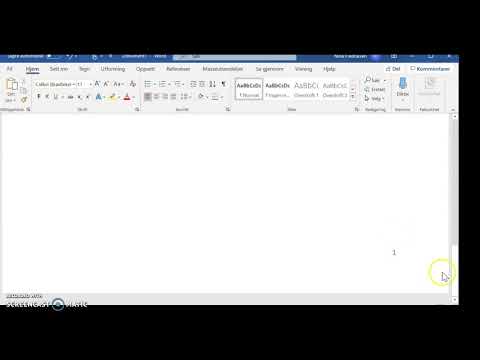Ofte når du opretter dokumenter i Word, især omfangsrige, er det nødvendigt at nummerere siderne. Det er ubelejligt at gøre det manuelt, og der er ingen grund til at lide, fordi en teksteditor klarer perfekt denne opgave "på maskinen".

Regelmæssig nummerering fra første side
Det er ret nemt at oprette et nummereret dokument i Word, når rapporten går i rækkefølge fra titelsiden. Klik på "indsæt", i højre side af panelet, vælg "sidetal" → "sidetalformat".

Vælg den ønskede placering af nummeret i rullemenuen. Dokumentet nummereres "automatisk".
Stil og design af tal på ulige og lige sider kan variere. Du kan opnå denne effekt ved at aktivere sidehoveder og sidefødder. For at komme i gang skal du gå til "ejer" og åbne menupunkterne "indstillinger" → "forskellige sidehoveder og sidefødder til lige og ulige sider" → "sidehoved (sidefod)".

Vælg derefter den version, du vil have, fra de versioner, der er foreslået af teksteditoren, og gør det separat til det første og andet ark.
Sådan nummereres i "Word" fra anden side
Hvis du vil nummerere dokumentet fra anden side, kan der være muligheder:
1. Når der ikke er noget nummer på den første side, og det andet nummereres med to. Kort sagt skal du fjerne nummeret fra titelsiden. For at gøre dette skal du tage følgende trin - dobbeltklik øverst eller nederst på siden i "parametre" afkryds "speciel overskrift for den første side".

I overskriften "Indsæt" skal du vælge sidehoved eller sidefod og ændre det. Slet det unødvendige antal corny, brug slet-knappen.
2. Når den anden side er nummereret "1". Gør det samme som i første afsnit. Forskelle i indstillinger, indstil nul i kolonnen "start". Efter disse manipulationer skal du lukke sidehovedet og sidefoden. Som et resultat er dette hvad du får - nummeret på den første side "0" er skjult, og tallet "1" praler med det andet ark.
Sådan nummereres et dokument fra side tre
Du kan også nummerere dokumentet fra den tredje side. Dette er lige så let at gøre som i de første to tilfælde. Pointen er at opdele dokumentet i sektioner. Placer markøren på den sidste linje på anden side, og følg kæden "sidelayout" → "pause" → "næste side". Placer markøren i det øverste eller nederste hjørne af den tredje side, dobbeltklik med højre mus, hvorved du tænder sidehoved- og sidefodseditoren og deler siden i to sektioner. Du får et sådant billede.

Gå til menuen Indsæt og følg den samme vej som for enkel paginering. På denne måde kan du nummerere sider fra det fjerde, det femte osv. I dette tilfælde skal du indstille ethvert serienummer. Slet numrene på de første ark manuelt ved hjælp af knappen "Slet".